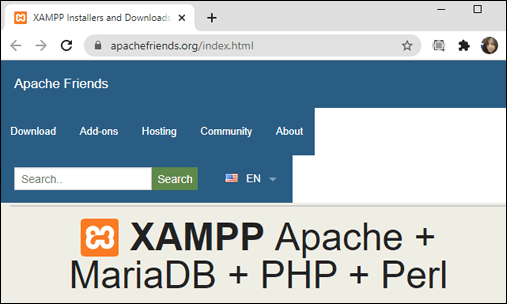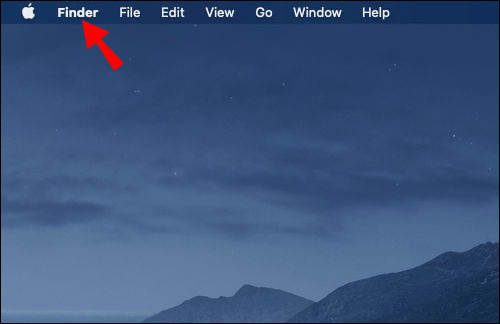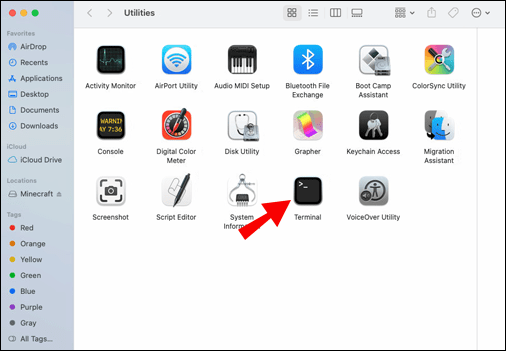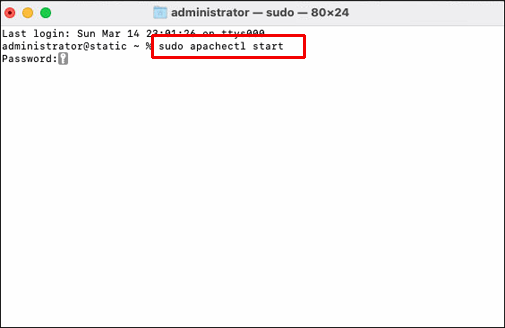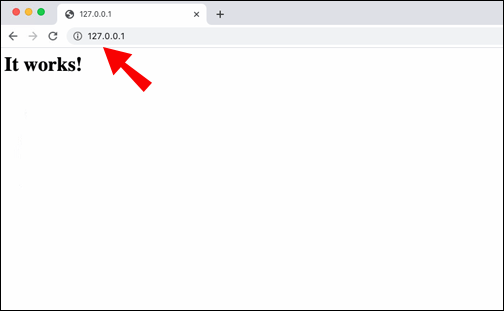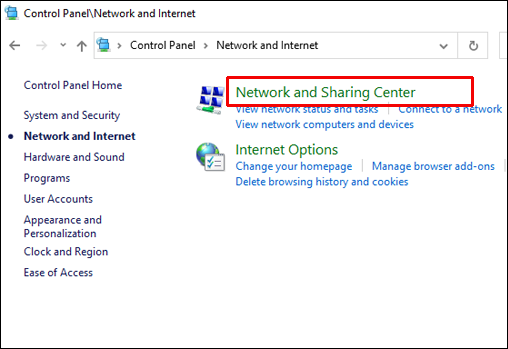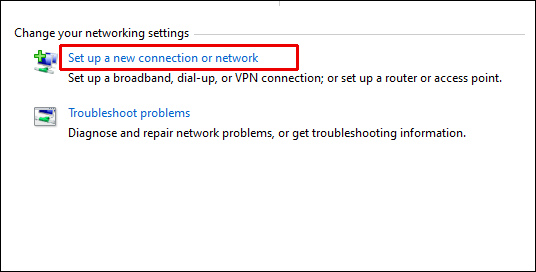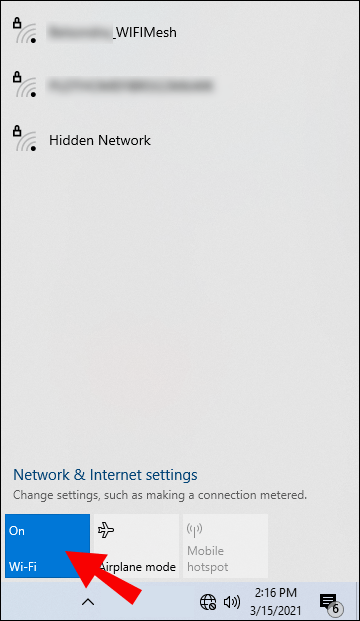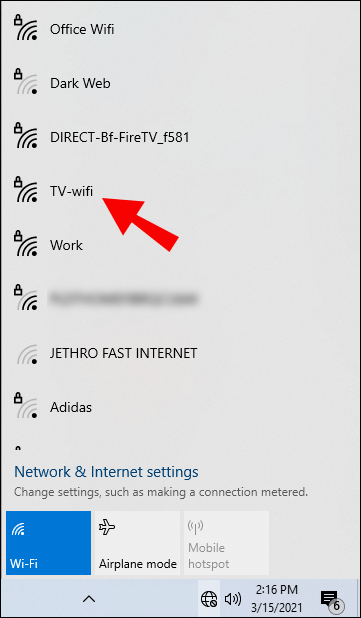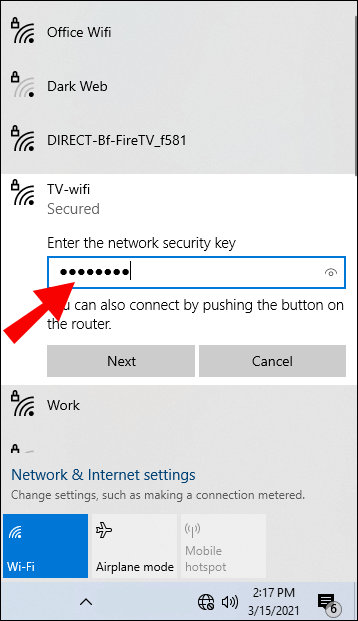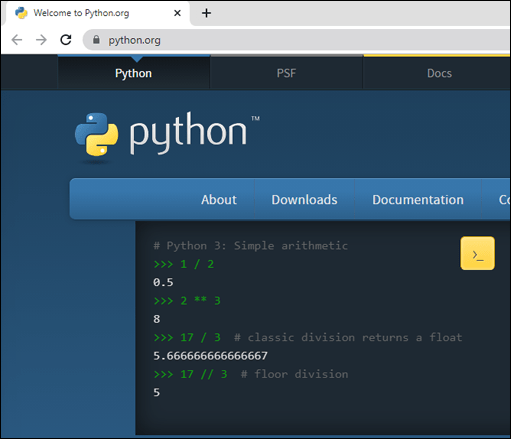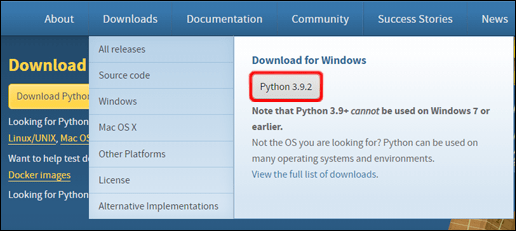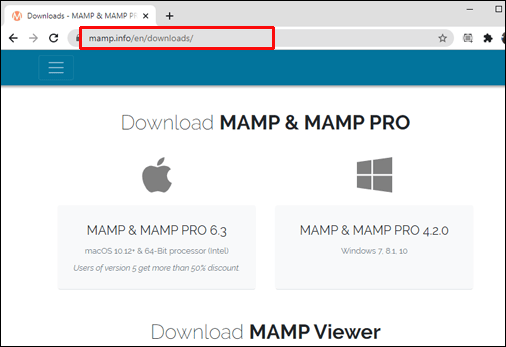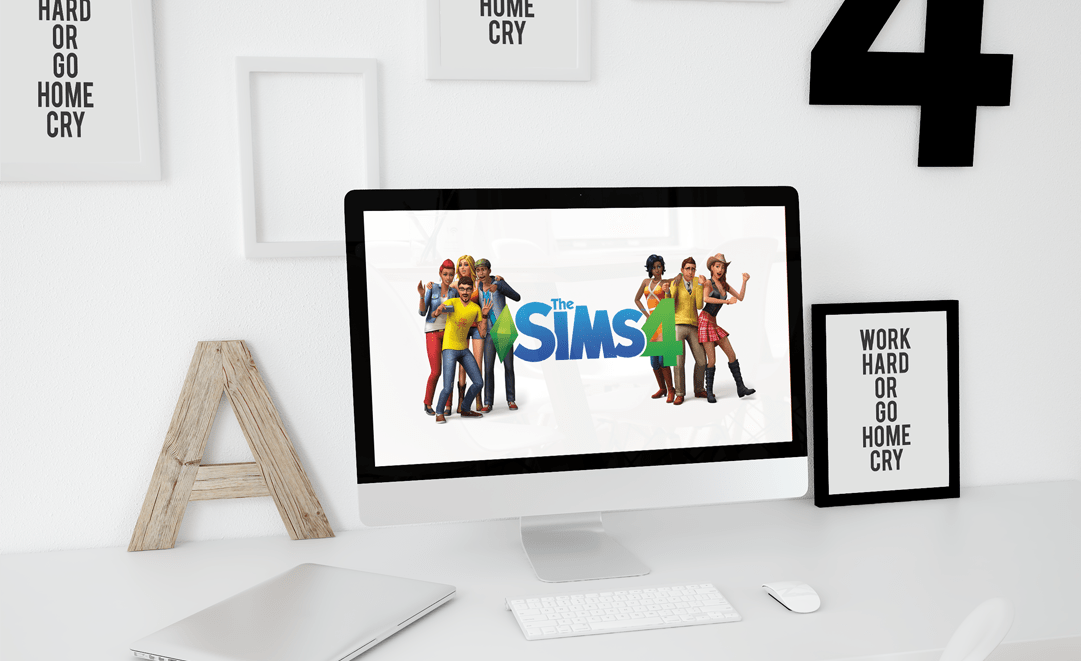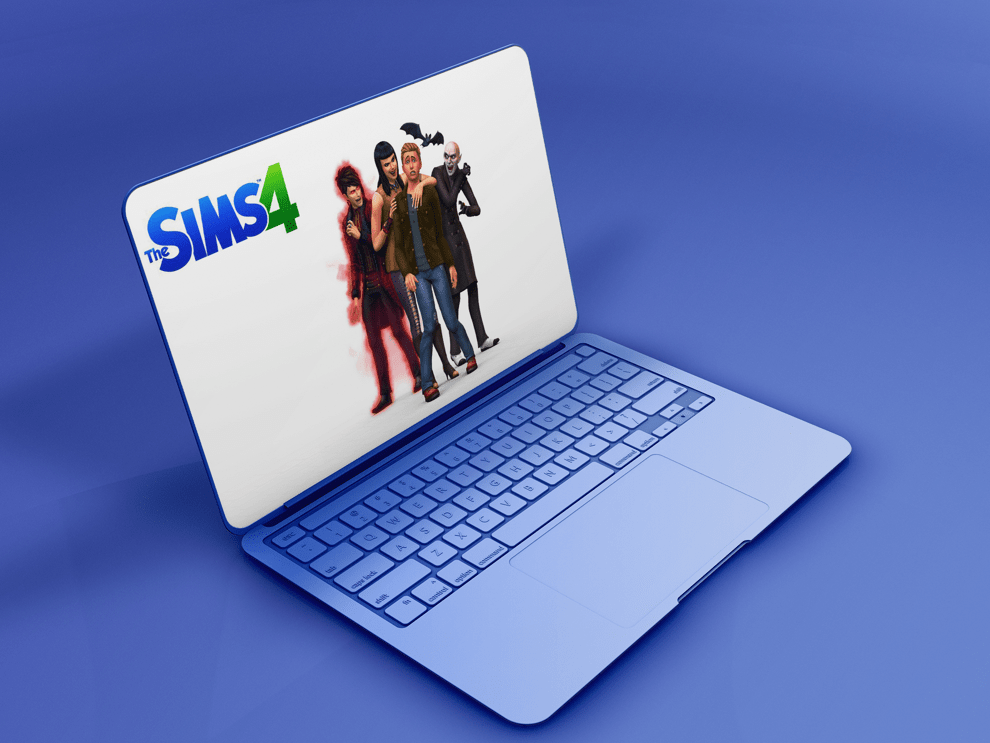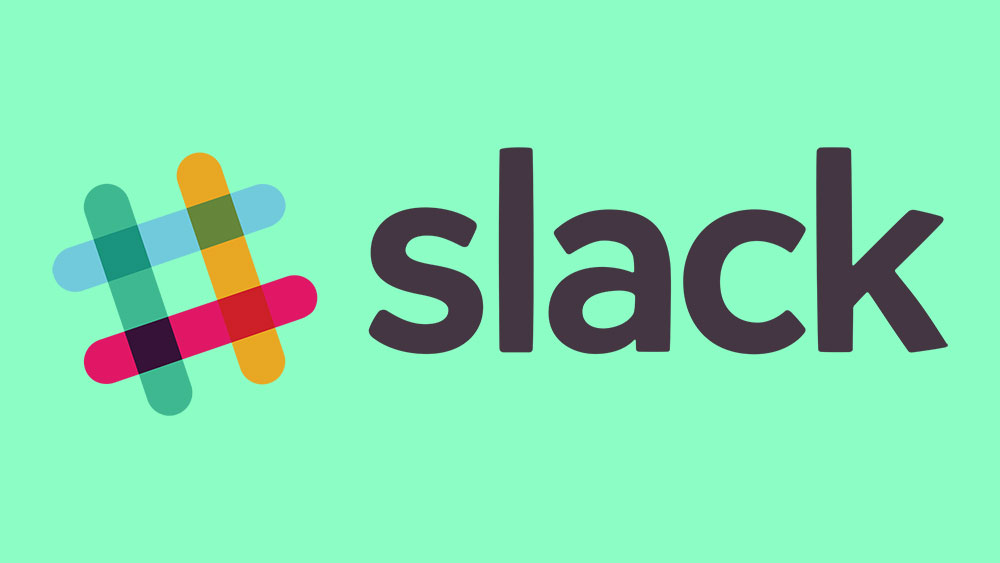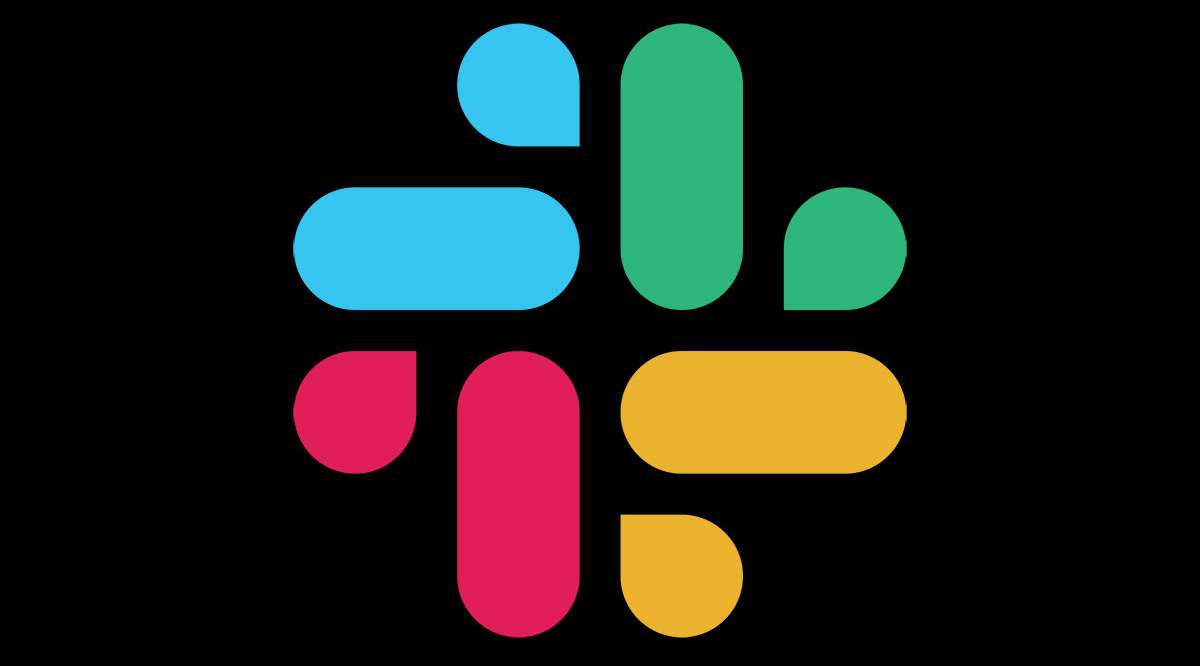Dinamik içeriği test etmenin en etkili yolu yerel bir web sunucusu aracılığıyladır. Nasıl kuracağınızı bilmeniz gerekiyorsa, doğru yerdesiniz.

Bu makalede, çeşitli işletim sistemlerinde yerel bir web sunucusunun nasıl kurulacağını ve başarılı bir kurulumun nasıl test edileceğini göstereceğiz.
Yerel Web Sunucusu Nasıl Kurulur?
Yerel bir web sunucusu, esasen bilgisayarınıza web sunucusu yetenekleri kazandırmak için yazılım yükleyerek kurulur; yönetmekten sorumlu olduğunuz için “yerel”dir. Size, çoğunlukla Apache yazılımını yüklemeye dayalı olarak, bilgisayarınızı bir HTTP sunucusuna nasıl değiştireceğinizi göstereceğiz. Ama önce, işte bazı ön koşullar:
- Sunucunuz olacak özel bir bilgisayar
- Windows veya Linux çalıştıran veya macOS çalıştıran bir Mac bilgisayar
- İnternet bağlantısı
- Çift Çekirdekli 2 GHz veya üstü
- 4 GB RAM
- 1 GB boş disk alanı.
Windows 10'da Yerel Web Sunucusu Nasıl Kurulur?
Windows 10, Unix tabanlı değildir, bu nedenle Apache, MySQL ve PHP'nin bir kombinasyonu olan XAMPP'yi yükleyeceğiz. XAMPP'yi yüklemek için aşağıdakileri yapın:
- XAMPP'ye gidin ve Windows sürümünü yüklemeye devam edin.
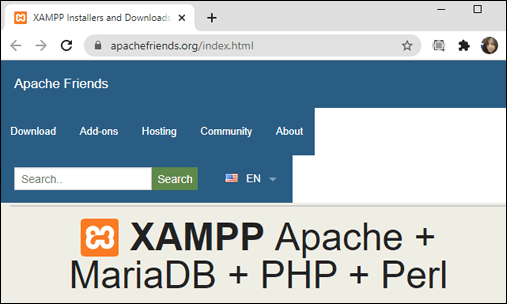
- İstendiğinde, yükleyiciyi yürütün.
- Yalnızca bir Web Sunucusu kurmak için “Apache”yi seçin.
- Kurulum tamamlandıktan sonra XAMPP kontrol panelini açmak için “Bitir”e tıklayın.
Başarılı kurulumu onaylamak için “127.0.0.1" veya "yerel ana bilgisayar” web tarayıcınızın adres çubuğuna girin. XAMPP yapılandırma sayfası görüntülenmelidir.
Mac'te Yerel Web Sunucusu Nasıl Kurulur?
MacOS, önceden yüklenmiş Apache web sunucusuna sahiptir; açmak için aşağıdakileri yapın:
- “Finder” üzerine tıklayın.
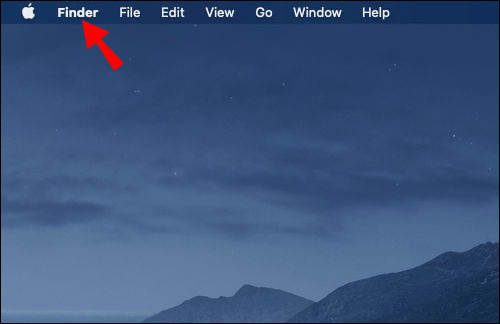
- “Uygulamalar” > “Yardımcı Programlar”a tıklayın, “Terminal”e çift tıklayın.
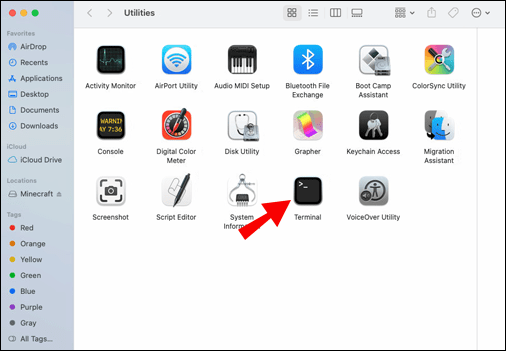
- Şimdi Apache'yi açmak için bu komutu girin ve çalıştırın:
sudo apachectl başlangıcı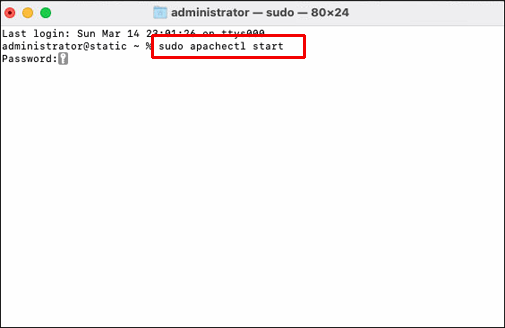
- Apache'nin etkin olduğunu doğrulamak için "
127.0.0.1" veya "yerel ana bilgisayar” web tarayıcınızın adres çubuğundan. “Çalışıyor!” ifadesini görmelisiniz. İleti.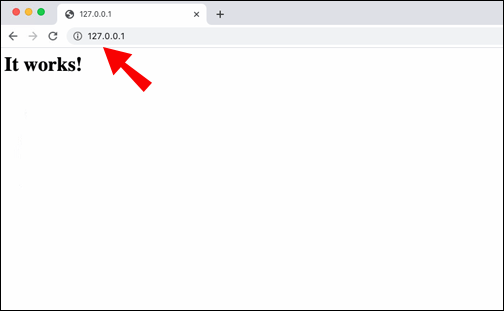
Ubuntu'da Yerel Web Sunucusu Nasıl Kurulur?
Apache Web Sunucusunu Ubuntu Linux 18.04 üzerine kurmak için aşağıdakileri yapın:
- Bir terminale erişin ve şu komutu girin:
sudo apt-get install apache2 - Kurulumu onaylayın, ardından Apache kurulurken arkanıza yaslanın.
- Kurulumun başarılı olduğunu onaylamak için bir web tarayıcısının adres çubuğuna aşağıdakini girin:
//yerel.sunucu.ip• Web tarayıcısında Apache2 Ubuntu Varsayılan Sayfasını görmelisiniz.
Linux'ta Yerel Web Sunucusu Nasıl Kurulur?
- Debian ve Ubuntu/Ubuntu tabanlı dağıtım için bir terminale erişin ve şu komutu girin:
sudo apt apache2'yi kurunsudo dnf httpd'yi kurun - Kurulumun başarılı olduğunu onaylamak için “
yerel ana bilgisayar" veya "127.0.0.1” web tarayıcınıza girin.• Apache'nin varsayılan karşılama sayfası “Çalışıyor”u göstermelidir.
LAN Web Sunucusu Nasıl Kurulur?
Şimdi size Windows üzerinden internete bağlanan bir LAN ağının nasıl kurulacağını göstereceğiz. Her şeyden önce, aşağıdakilere ihtiyacınız olacak:
- bilgisayar (sunucu)
- bir ağ anahtarı
- Geniş bant bağlantısı
- bir yönlendirici (dahili modem ile)
- ağa bağlamak istediğiniz cihazlar
- Ethernet kabloları
İlk Bilgisayarınızı Bağlayın:
Yönlendiricinizi veya ağ anahtarınızı bir ethernet kablosu kullanarak bilgisayara bağlayın ve ardından açın. İlk kez kurulum yapıyorsanız, “Ağ kur” sihirbazı bunu sizin için otomatik olarak yapacaktır. Görünmüyorsa, aşağıdakileri yapın:
- “Kontrol Paneli” veya “Ayarlar”dan “Ağ ve Paylaşım Merkezi”ne tıklayın.
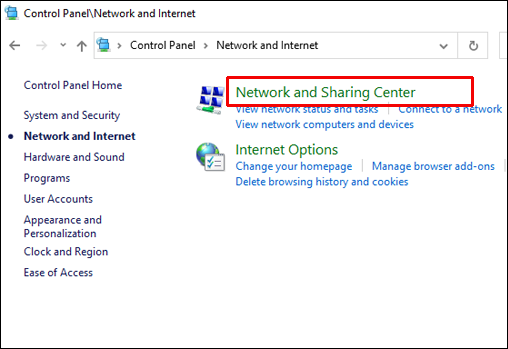
- "Yeni bir bağlantı veya ağ kur"u seçin.
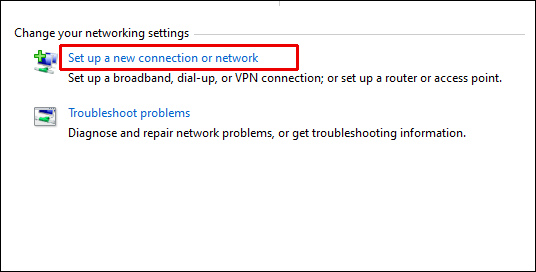
- Ekrandaki talimatları gözden geçirin.
Wi-Fi'nizi Yapılandırın:
Cihazlarınızın ağınıza kablosuz olarak bağlanmasını istiyorsanız, Wi-Fi kurmanız gerekir; değilse, ethernet kablolarını kullanabilirsiniz.
Wi-Fi'yi etkinleştirmek için yönlendirici/ağ anahtarı kılavuzunda sağlanan talimatları izleyin. Mümkün olduğunca güvenli hale getirmek için aşağıdakileri yapın:
- Varsayılan SSID'yi (ağ adı), Wi-Fi oturum açma bilgilerini ve parolayı değiştirmeyi düşünün. Bu, ağ ayarlarından veya PC'nizdeki bir web tarayıcısından geçerek yönlendiricinizde oturum açarak yapılabilir.
- En gelişmiş güvenlik korumasını seçtiğinizden emin olun – şu anda bu WPA2'dir.
- Değişikliklerin etkili olması için şimdi bilgisayarınızı yeniden başlatın.
LAN'ınızı İnternete Bağlayın:
LAN web erişiminiz için, WAN bağlantı noktasını kullanarak yönlendiricinizi ve modeminizi ana telefon hattına bağlayın.
Cihazlarınızı LAN'a Bağlayın:
Cihazlarınızı LAN'a Wi-Fi veya ethernet kablosuyla bağlamış olsanız da aşağıdakileri yapın:
- Cihazlarınızda Wi-Fi'yi açın
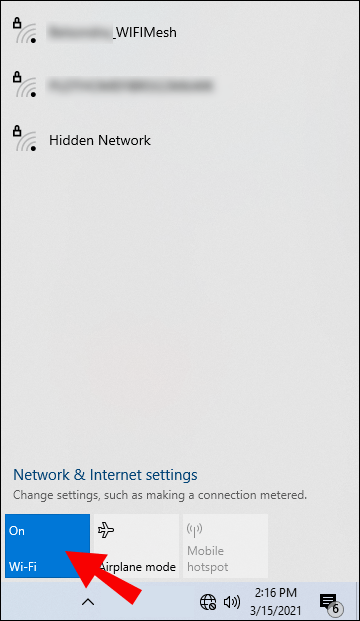
- ağınızı seçin
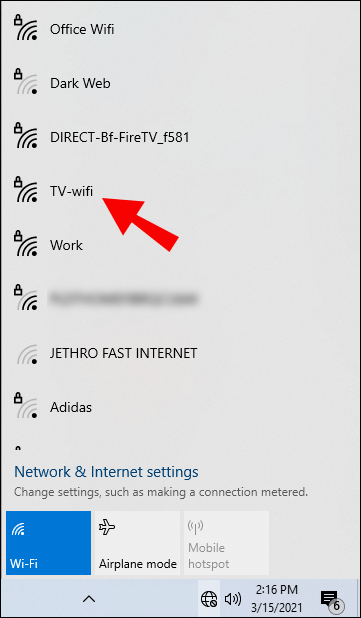
- İstendiğinde yeni şifrenizi girin
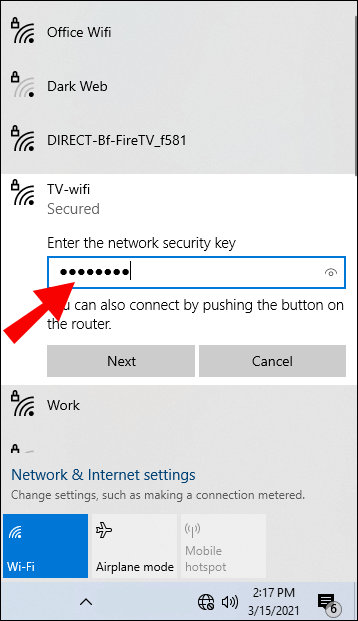
Ethernet Kablolarını Kullanarak LAN'ınıza Bağlanmak için:
- Kabloyu ağ anahtarınıza/yönlendiricinize takın
- Diğer ucunu cihazınıza takın
- Diğer cihazlarınız için de aynısını yapın, onlara LAN'ınızdaki herhangi bir cihazdan erişebileceksiniz.
Şimdi Paylaşmaya Başlayın:
Ağınız üzerinden kaynakları paylaşmak üzere bir "Ev Grubu" kurmak için aşağıdakileri yapın:
- “Denetim Masası” > “Ağ ve İnternet” > “Ev Grubu”na gidin.
- “Ev grubu oluştur”u seçin, ev grubu kurulum sihirbazı başlayacak ve diğer cihazların LAN'a bağlanması için gereken şifreyi size verecektir.
Bir LAN'daki kaynakları paylaşmanın ve bu kaynaklara erişim vermenin birkaç yolu vardır:
- Dosyalara veya klasörlere sağ tıklayarak > “Şununla paylaş…”
- Ortak klasörlere dosya ekleme ve Ağ ve Paylaşım Merkezi aracılığıyla “Ortak Klasör Paylaşımı”nı açın.
Yerel HTTP Sunucusu Nasıl Kurulur?
Şimdi size test için yerel bir web sunucusunun nasıl kurulacağını göstereceğiz. Windows'ta Python kurulumu için aşağıdakileri yapın:
- Python ana sayfasına python.org gidin.
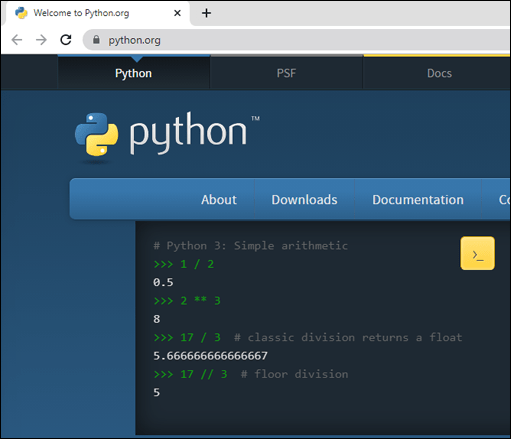
- “İndir” bölümünde Python “3.xxx” bağlantısını seçin.
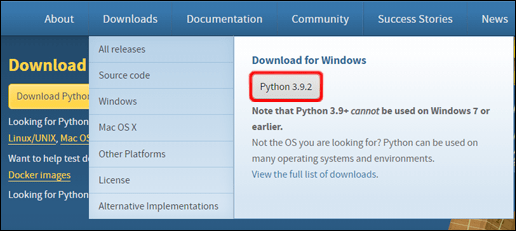
- Ekranın alt kısmına doğru indirmek için “Windows x86” exe dosyasını seçin.
- İndirildiğinde dosyayı çalıştırın.
- İlk sayfadan “Python 3.xxx'i PATH'e Ekle” onay kutusunu seçtiğinizden emin olun.
- “Yükle”yi seçin, ardından tamamlandığında “Kapat”ı seçin.
- Komut istemine erişin ve başarılı kurulumu kontrol etmek için bu komutu girin:
piton -V# Veya py komutunuz mevcut olabilir,# bu durumda py -V denemesi
Bu, sürümü gösterecektir. Numara doğruysa, aşağıdaki “cd” komutunu yazın, ardından örneğinizin bulunduğu dizine:
# girilecek dizin adını ekleyin, ör.cd Masaüstü# gerekirse bir dizin düzeyine çıkmak için iki nokta kullanın
cd..
Şimdi dizindeki sunucuyu başlatmak için aşağıdaki komutları girin:
# Görüntülenen Python sürümü 3.X'ten fazlaysapython3 -m http.sunucu# Pencerelerde alternatif olarak “py -3” veya “python3” yerine “python” girin# Python sürüm 2.X görüntüleniyorsa
python -m SimpleHTTPServer
Dizindeki içeriklerin bir listesini görmek için web tarayıcınızın adres çubuğundan sunucuya gidin “yerel ana bilgisayar:8000”
8000 numaralı bağlantı noktası zaten alınmışsa, başka bir bağlantı noktası kullanın, örneğin:
python3 -m http.sunucu 7800(Python 3.x) veyapiton -m SimpleHTTPServer 7800(Python 2.x)
Ardından "yerel ana bilgisayar:7800” sunucuya erişmek için.
Windows 10 ve MAMP'ta Yerel Web Sunucusu Nasıl Kurulur?
Windows 10'da yeni bir MAMP/MAMP PRO kurulumu için aşağıdakileri yapın:
- MAMP PRO'ya gidin ve www.mamp.info adresinden indirin.
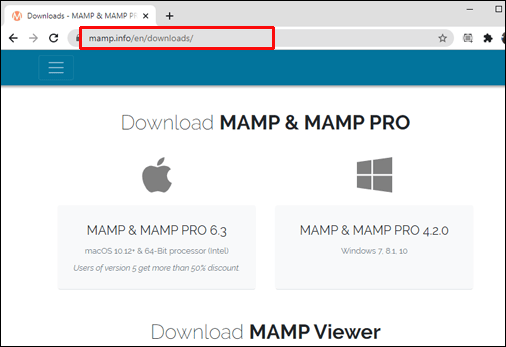
- İndirilenler klasörünüze gidin ve “
setup_MAMP_MAMP_PRO_4.x.exe”dosya. - Yüklemek için ekrandaki talimatları izleyin.
Not: her ikisi de MAMP PRO "C:\MAMP PRO” ve MAMP”C:\MAMP” klasörler yüklenecek, pro sürümünü kullanmak istemiyorsanız MAMP PRO klasörünü yoksayın.
Şimdi MAMP'ı çalıştırmak ve başarıyı test etmek için aşağıdakileri yapın:
- Windows Gezgini'nde “C:\MAMP” konumuna gidin ve “MAMP.exe”ye erişin. dosya. Bir güvenlik uyarısı alırsanız erişime izin verin.
- Apache Sunucusu ve MySQL Sunucusu, “Sunucuları Başlat” seçeneğine tıklanmazsa otomatik olarak başlamalıdır.
- MAMP menüsünden “Tercihler”e tıklayın.
- Girmek"
8888” Apache bağlantı noktası alanında. - “WebBaşlangıç Sayfasını Aç”ı seçin.
- Hoşgeldin! MAMP başarıyla kuruldu” sayfası görüntülenmelidir.
Ek SSS
Yerel Web Sunucusu Nedir?
Yerel bir web sunucusu, web sayfalarını döndürerek halktan gelen HTTP isteklerini karşılayan bir bilgisayardır. Örneğin, bir web geliştiricisi, bir web sitesini barındırabilir ve web sitesi için gerekli tüm dosyaları veya yazılımları, harici bir web barındırma şirketinin aksine, bilgisayarında (yerel olarak) fiziksel olarak depolayabilir.
LAN Nedir?
Bir LAN (yerel alan ağı), örneğin bir ev, ofis katı veya bina gibi bir alandaki bir cihaz koleksiyonunu birbirine bağlar. Bir LAN'ın boyutu binlerce kullanıcı ve cihazdan tek bir kullanıcıya kadar değişebilir.
WAN nedir?
WAN (geniş alan ağı), telekomünikasyonları coğrafi olarak birbirine bağlar. Genellikle Devlet kurumları, okullar ve işletmeler tarafından birbirlerine veri aktarmak için kullanılır ve insanların fiziksel konumlarından bağımsız olarak işlevlerini yerine getirmelerine olanak tanır.
Sıradan Bir Bilgisayardan Güçlü Bir Web Sunucusuna
Yerel web sunucuları, web sitelerini barındırmak ve başkalarının erişmesine izin vermek istediğiniz hemen hemen her şeyi depolamak için mükemmeldir. Normal PC'nizi veya bilgisayarınızı sihirli bir şekilde bir web sunucusuna dönüştüren yazılım paketleri ile bir tane kurmak oldukça basittir.
Artık size kendi sunucunuzu nasıl kuracağınızı gösterdiğimize göre, web sunucunuzu çalıştırabildiniz mi? Web sunucunuzu ne tür şeyler için kullanıyorsunuz? Sizden haber almak isteriz, aşağıdaki bölüme bir yorum bırakın.